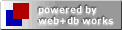Windows PCのセットアップを完全自動化、コントロールパネルの設定、レジストリ操作を自動で行うツールの開発。
膨大な台数のPCセットアップ作業をサポート。大学、企業など多数の導入実績がございます。
Windows 2000, XP, Vista, 7 対応、regedit FileMaker Pro PlugIn ファイルメーカー プロ プラグイン対応
以下と同様の自動設定ツールにつきましては、すぐにでもご提案可能です。
お気軽にお問い合わせください。
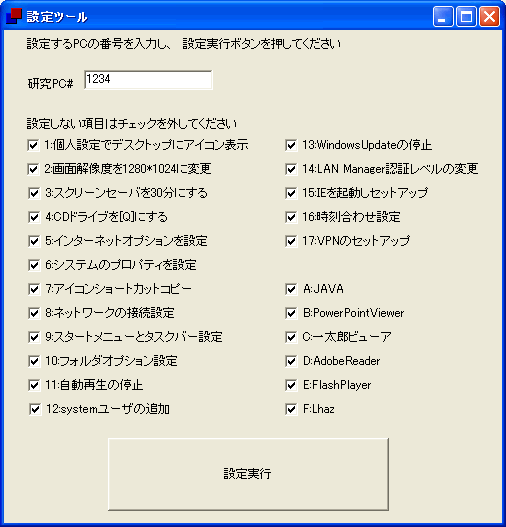
デスクトップアイコンの表示
画面解像度の変更
スクリーンセーバーの設定
ドライブ文字の変更
インターネットオプションの設定
システムの設定
各種ショートカットの作成・ファイルコピー
ネットワークと共有センターの設定
自動再生の停止
自動更新の停止
時刻合わせの設定
VPNリモートの設定
膨大な台数のPCセットアップ作業をサポート。大学、企業など多数の導入実績がございます。
Windows 2000, XP, Vista, 7 対応、regedit FileMaker Pro PlugIn ファイルメーカー プロ プラグイン対応
以下と同様の自動設定ツールにつきましては、すぐにでもご提案可能です。
お気軽にお問い合わせください。
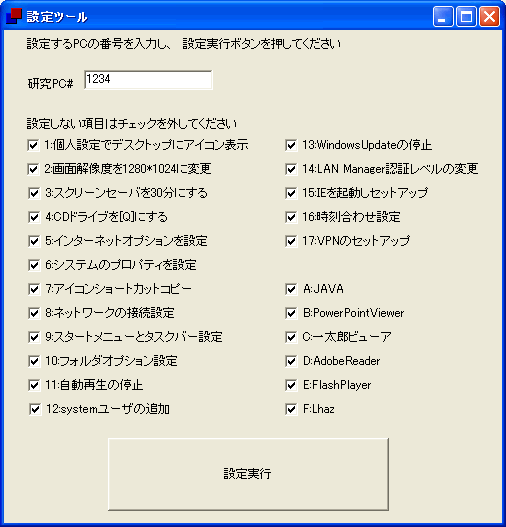
デスクトップアイコンの表示
[コンピュータ] [ネットワーク] [ユーザーファイル] [コントロールパネル] [ごみ箱] 表示・非表示の切り替え
画面解像度の変更
例: 画像の解像度 - 解像度を1280 x 1024 にする
スクリーンセーバーの設定
例: スクリーンセーバを30分に設定。
[個人設定] -> [スクリーンセーバー]
[スクリーンセーバーの設定]で待ち時間を30分にする
再開時にログイン画面に戻る にチェックを入れる
[個人設定] -> [スクリーンセーバー]
[スクリーンセーバーの設定]で待ち時間を30分にする
再開時にログイン画面に戻る にチェックを入れる
ドライブ文字の変更
例: CD / DVD ドライブ名を「X」に変更
[コントロールパネル] -> [管理ツール]
[コンピュータの管理] -> [ディスクの管理]から[CD/DVD]を右クリック
[ドライブ文字とパスの変更]から[CD-ROM/DVD]ドライブを[X]に変更
ディスクの管理から警告が表示されるので[はい]で続行
[コントロールパネル] -> [管理ツール]
[コンピュータの管理] -> [ディスクの管理]から[CD/DVD]を右クリック
[ドライブ文字とパスの変更]から[CD-ROM/DVD]ドライブを[X]に変更
ディスクの管理から警告が表示されるので[はい]で続行
インターネットオプションの設定
例: [コントロールパネル] -> [インターネットオプション][全般]タブ ホームページ設定
[プライバシー]タブ ポップアップブロックの項目 例外で許可するアドレス追加
[コンテンツ]タブ オートコンプリートの設定
[接続]タブ ローカルエリアネットワーク(LAN)の設定
[LANの設定] [ローカルエリアネットワーク(LAN)の設定] プロキシサーバの項目
設定を自動的に検出する・LANにプロキシサーバーを使用する・ローカルアドレス のチェック
プロキシの設定 サーバーアドレスの追加
すべてのプロトコルに同じプロキシサーバーを使用するをチェック
[プライバシー]タブ ポップアップブロックの項目 例外で許可するアドレス追加
[コンテンツ]タブ オートコンプリートの設定
[接続]タブ ローカルエリアネットワーク(LAN)の設定
[LANの設定] [ローカルエリアネットワーク(LAN)の設定] プロキシサーバの項目
設定を自動的に検出する・LANにプロキシサーバーを使用する・ローカルアドレス のチェック
プロキシの設定 サーバーアドレスの追加
すべてのプロトコルに同じプロキシサーバーを使用するをチェック
システムの設定
例: [コントロールパネル] -> [システム] -> [システムの詳細設定]
システムのプロパティ画面[リモート]タブ -> リモートデスクトップの項目
リモートデスクトップを実行しているコンピュータからの接続を許可 -> [適応]
[システムの保護]タブ -> 保護設定の項目[構成]
システム保護対象(C:)で最大使用量を3GBに設定
[コンピュータ名]タブ -> コンピュータの説明を入力
コンピュータ名 [変更]
コンピュータ名/ドメイン名の変更画面 -> [詳細]
プライマリDNSサフィックスの変更
ワークグループの変更 -> [再起動]
システムのプロパティ画面[リモート]タブ -> リモートデスクトップの項目
リモートデスクトップを実行しているコンピュータからの接続を許可 -> [適応]
[システムの保護]タブ -> 保護設定の項目[構成]
システム保護対象(C:)で最大使用量を3GBに設定
[コンピュータ名]タブ -> コンピュータの説明を入力
コンピュータ名 [変更]
コンピュータ名/ドメイン名の変更画面 -> [詳細]
プライマリDNSサフィックスの変更
ワークグループの変更 -> [再起動]
各種ショートカットの作成・ファイルコピー
例: デスクトップにショートカットを作成、ファイルのコピー
ネットワークと共有センターの設定
例: [コントロールパネル] -> [ネットワークと共有センター] -> [アダプターの設定の変更]
ローカルエリア接続 -> プロパティ -> インターネットプロトコル (TCP/IPv4)を選択 プロパティボタン
IPアドレス、サブネットマスク、デフォルトゲートウエイ、優先DNSサーバーの設定
[詳細設定]ボタン -> TCP/IP 詳細設定 [DNS]タブを選択
この接続のアドレスをDNSに登録するのチェックを外す -> [OK]ボタン
ローカルエリア接続 -> プロパティ -> インターネットプロトコル (TCP/IPv4)を選択 プロパティボタン
IPアドレス、サブネットマスク、デフォルトゲートウエイ、優先DNSサーバーの設定
[詳細設定]ボタン -> TCP/IP 詳細設定 [DNS]タブを選択
この接続のアドレスをDNSに登録するのチェックを外す -> [OK]ボタン
自動再生の停止
例: [コントロールパネル] -> [自動再生]
すべてのメディアとデバイスで自動再生を使う チェックを外す -> [保存]ボタン
すべてのメディアとデバイスで自動再生を使う チェックを外す -> [保存]ボタン
自動更新の停止
例: [コントロールパネル] -> [WindowsUpdate] -> 設定の変更
重要な更新プログラム -> ドロップダウンリスト -> 更新プログラムを確認しない に変更 [OK]ボタン
重要な更新プログラム -> ドロップダウンリスト -> 更新プログラムを確認しない に変更 [OK]ボタン
時刻合わせの設定
例: タスクバー右下の時計をクリック -> 日付と時刻の設定の変更 をクリック
日付と時刻 の画面 [インターネット時刻]タブ [設定の変更]ボタン
インターネット時刻サーバーと同期する をチェック
サーバーアドレスを設定 -> [今すぐ更新]
日付と時刻 の画面 [インターネット時刻]タブ [設定の変更]ボタン
インターネット時刻サーバーと同期する をチェック
サーバーアドレスを設定 -> [今すぐ更新]
VPNリモートの設定
例: [コントロールパネル] -> [ネットワークと共有センター] -> [新しい接続またはネットワークのセットアップ]
接続オプション -> [職場に接続] -> [次へ]ボタン
接続方法 -> インターネット接続(VPN)を使用
接続するインターネットアドレス を設定 -> 接続先の名前を入力 -> [次へ]
ユーザー名、パスワードを入力 -> このパスワードを記憶する にチェック
接続が生成後 -> プロパティ -> [オプション]タブ -> [ppp設定]
LCP拡張を使う チェックをOFF
ソフトウエアによる圧縮を行う チェックをOFF
単一リンク接続に対してマルチリンクをネゴシエートする チェックをON
[セキュリティ]タブ -> 暗号化が必要(サーバーが拒否する場合は切断します) 選択
Microsoft CHAP(MS-CHAP) チェック
Microsoft CHAP Version 2(MS-CHAP v2) チェック
[ネットワーク]タブ -> インターネットプロトコル(TCP/IP) 選択 -> プロパティ
次のIPアドレスを使う 選択 IPアドレスを入力
[詳細設定] -> リモート ネットワークでデフォルトゲートウエイを使う チェックをはずす。
接続オプション -> [職場に接続] -> [次へ]ボタン
接続方法 -> インターネット接続(VPN)を使用
接続するインターネットアドレス を設定 -> 接続先の名前を入力 -> [次へ]
ユーザー名、パスワードを入力 -> このパスワードを記憶する にチェック
接続が生成後 -> プロパティ -> [オプション]タブ -> [ppp設定]
LCP拡張を使う チェックをOFF
ソフトウエアによる圧縮を行う チェックをOFF
単一リンク接続に対してマルチリンクをネゴシエートする チェックをON
[セキュリティ]タブ -> 暗号化が必要(サーバーが拒否する場合は切断します) 選択
Microsoft CHAP(MS-CHAP) チェック
Microsoft CHAP Version 2(MS-CHAP v2) チェック
[ネットワーク]タブ -> インターネットプロトコル(TCP/IP) 選択 -> プロパティ
次のIPアドレスを使う 選択 IPアドレスを入力
[詳細設定] -> リモート ネットワークでデフォルトゲートウエイを使う チェックをはずす。
上記と同様の自動設定ツールにつきましては、すぐにでもご提案可能です。
お気軽にお問い合わせください。
お気軽にお問い合わせください。